0. 개요
RDP(Remote Desktop Protocol)는 윈도우 운영체제의 가장 기본적인 원격 접속 프로토콜이다. 접속을 하는 컴퓨터를 RDP 클라이언트라고 하고 접속이 되는 컴퓨터를 RDP 서버라고 한다. 이 글에서는 RDP로 원격 데스크톱 접속을 해 볼 것이다.
클라이언트와 서버 컴퓨터의 정보는 다음과 같다.
클라이언트
- 운영체제: Windows 10 Pro
- IP: 192.168.11.3/24
서버
- 운영체제: Windows 10 Pro
- IP: 192.168.11.20/24
1. RDP 서버 설정
1. RDP 서버에서 '원격 데스크톱 설정'을 검색해 들어간다. 이 때 '원격 데스크톱 연결'과 헷갈리지 않게 주의한다.
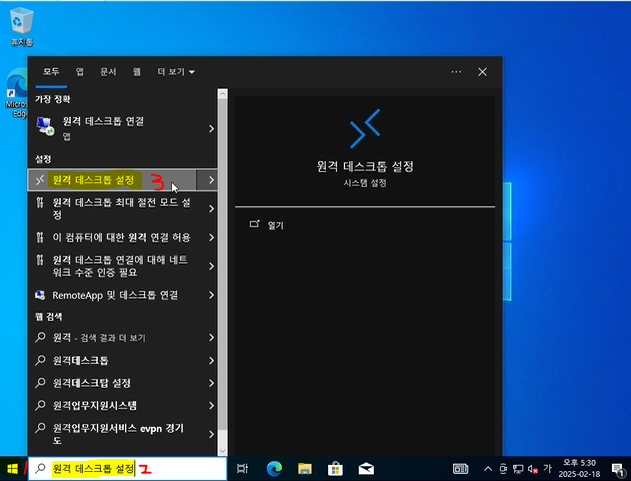
2. '원격 데스크톱 활성화' 토글을 클릭한다.
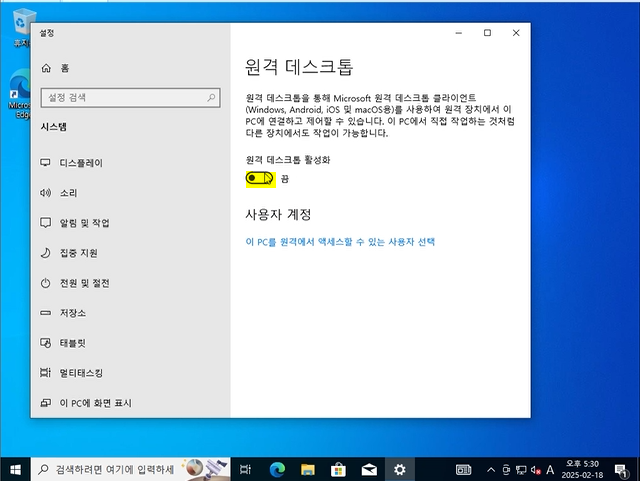
3. 팝업창이 뜨면 '확인'을 누른다.
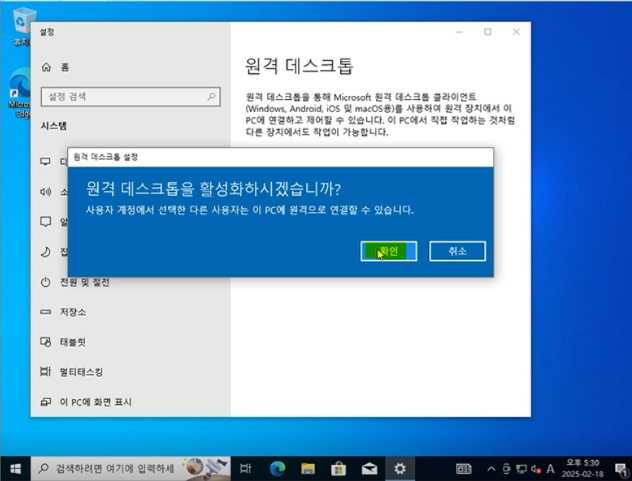
4. 원격 데스크톱이 활성화된 것을 볼 수 있다.

2. RDP 클라이언트 설정
1. RDP 클라이언트에서 '원격 데스크톱 연결'을 검색해 해당 프로그램을 연다. 이것은 클라이언트에서 열었던 '원격 데스크톱 설정'과는 다르다.
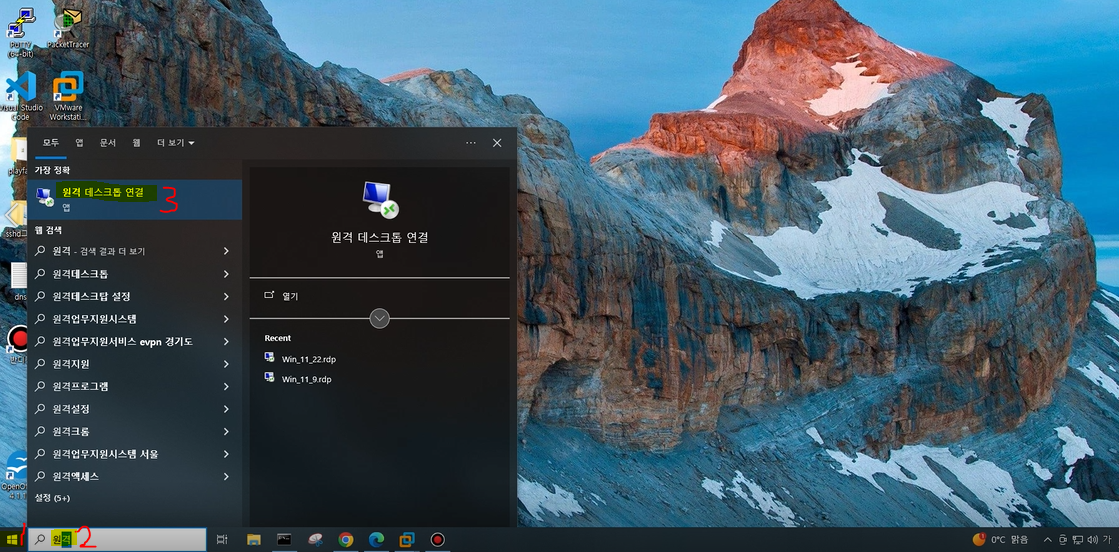
2. 클라이언트의 IP 주소와 로그인할 때 쓸 계정 이름을 입력한다.
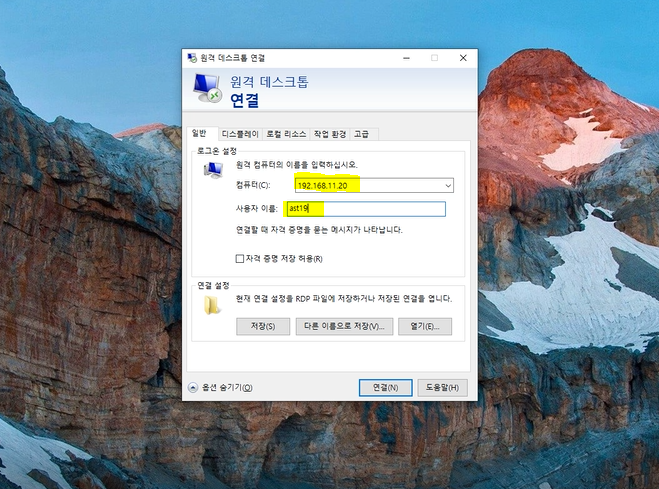
3. '디스플레이' 탭으로 들어가 적당한 디스플레이 크기를 정한다.

4. 다시 '일반' 탭으로 가서 '다른 이름으로 저장'을 누른다.
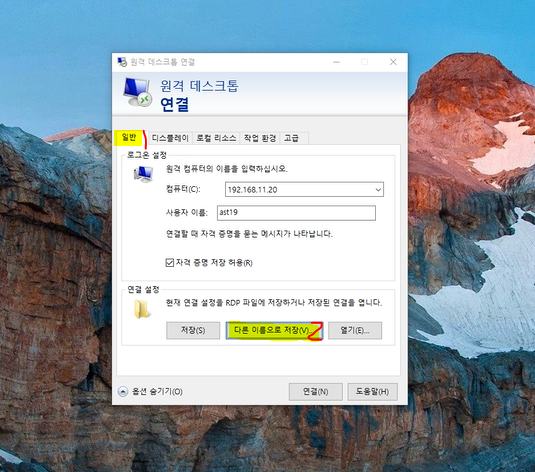
5. 원하는 위치에 적당한 이름으로 저장한다.
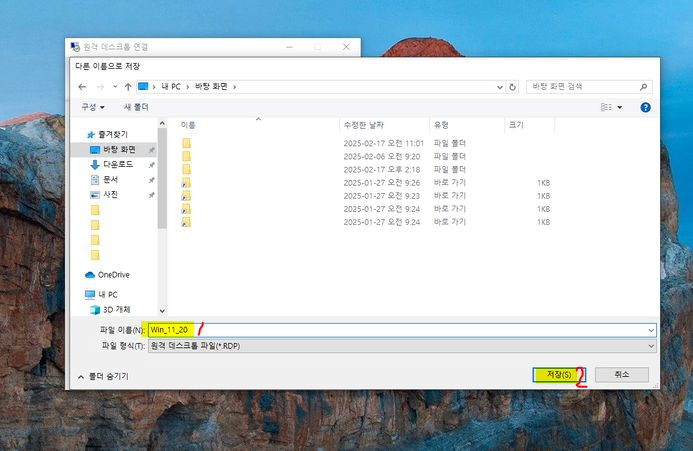
6. 이렇게 RDP 아이콘이 생성된다.

3. 연결해 보기
1. 클라이언트에서 RDP 아이콘을 더블 클릭하여 원격 데스크톱에 접속한다. 이때 서버의 전원이 켜져 있어야 한다.

2. 다음 화면에서는 '연결'을 클릭한다.
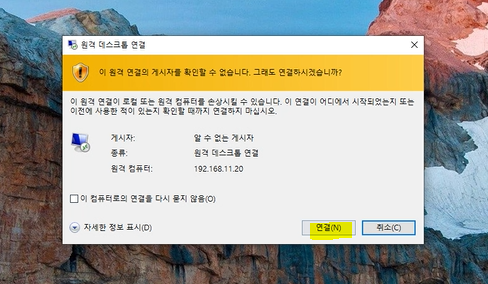
3. 비밀번호를 입력한다. 이것은 RDP 서버에서의 비밀번호다.

4. 인증서를 확인할 수 없다는 메시지가 뜬다면 '예'를 누르고 연결한다.

5. RDP 서버로 연결이 된다.
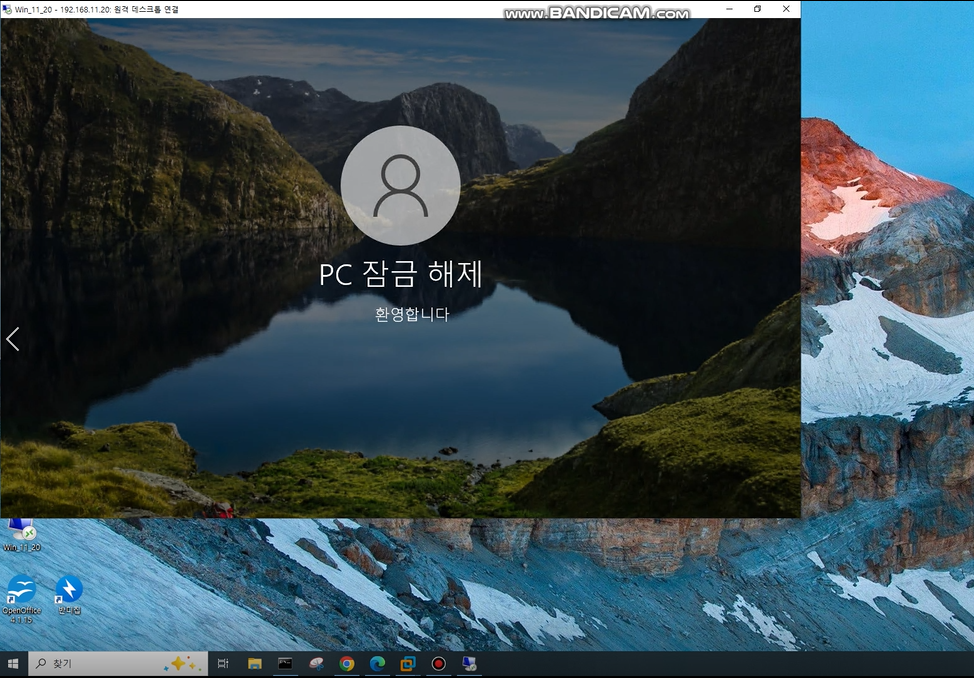
'VM & 운영체제 > 윈도우' 카테고리의 다른 글
| PuttyGen으로 개인키, 공개키 생성하기 (2) | 2025.02.03 |
|---|